微软推出修复工具 解决Win11/10自动安装惠普打印机HP Smart应用问题
上个月底不少网友反映,自己的电脑竟然在没有连接任何打印机的情况下,自动安装了惠普的打印机管理应用 Smart App。问题波及范围相当广,随后微软官方也证实了这一故障,表示几乎所有版本的 Windows 系统都受到了影响。

由于自动安装的应用是来自惠普,许多人第一反应都怀疑是惠普公司搞了鬼。然而,经过进一步调查,微软确认问题并非出自惠普。
半个月后,微软终于推出了修复工具,专门解决导致这一问题的元数据错误。微软表示,运行该工具可以恢复正确的打印机元数据(名称、图标等),删除不存在的“HP LaserJet M101-M106”打印机,并卸载 HP Smart 应用(如果存在错误元数据)。
微软官方对该工具的用途进行了详细解释:
此工具将帮助用户和管理员解决已知问题:打印机名称和图标可能被更改,HP Smart 应用自动安装。
此工具将检查您的打印机信息,恢复先前下载的型号信息和图标,并从与“HP LaserJet M101-M106”名称和型号不匹配的打印机中删除该型号信息、图标和应用程序关联。
如果发现错误的元数据,没有安装 HP 打印机或 HP 打印机驱动程序,并且该应用是在 2023 年 11 月 25 日之后安装的,则卸载 HP Smart 应用。
我们注意到,微软目前已悄悄更新了该工具,用户可以在微软下载中心下载最新版本:
- x86 系统:PrintMetadataTroubleshooterX86.exe
- x64 系统:PrintMetadataTroubleshooterX64.exe
- ARM32 系统:PrintMetadataTroubleshooterArm32.exe
- ARM64 系统:PrintMetadataTroubleshooterArm64.exe
如果你的系统受到影响,请下载与你系统架构匹配的文件并以管理员身份运行。微软建议使用提升的命令提示符运行该工具:
- 点击“开始”,输入“cmd”,右键单击“命令提示符”,然后选择“以管理员身份运行”。
- 在打开的命令提示符窗口中,输入“cd /d [下载工具的路径]”,然后按 Enter 键。
- 从以下列表中键入适合你的设备的工具文件名(例如 PrintMetadataTroubleshooterX86.exe),然后按 Enter 键。
受影响的系统将返回“疑难解答已成功完成”的消息。
以上就是关于微软解决Win11/10莫名安装HPSmart应用的相关介绍,希望大家喜欢,请继续关注脚本之家。
相关推荐:
怎么修复Win11/10提示惠普hp打印机错误代码0x00759c98?
Win11 23H2更新后打印机不联机了怎么办? win11打印机不联机了的解决方法
Win11共享打印机报错0x000006d1怎么办? 0x000006d1无法共享的解决办法
相关文章
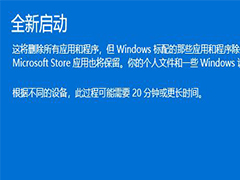
Win11开机后出现explorer.exe应用程序错误怎么解决? exe应用程序错误解
Win11开机后出现explorer.exe应用程序错误怎么解决?win11开机后发现总是弹出explorer.exe错误,该怎么办呢?下面我们就来看看win11开机谈exe应用程序错误解决办法2023-02-16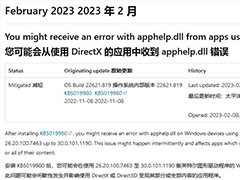
Win10/Win11更新导apphelpDLL文件错误 DirectX 附官方解决方案
微软承认Win10/Win11更新导致DirectX应用出现 apphelp DLL 文件错误,导致部分或者全部内容无法正常显示,下面我们就来看看官方解决办法2023-02-10
Win11天气预报定位错误怎么回事?Win11天气预报定位不对解决方法
有用户发现自己电脑上推送的天气预报信息不是自己所在城市的。遇到这个问题可以尝试开启电脑的定位功能,需要的朋友一起看看吧2023-02-10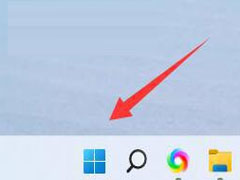 有的用户电脑刚安装好Win11系统之后,电脑默认的分辨率和自己的显示器不匹配,下文就为大家带来了详细的设置教程,需要的朋友一起看看吧2023-02-02
有的用户电脑刚安装好Win11系统之后,电脑默认的分辨率和自己的显示器不匹配,下文就为大家带来了详细的设置教程,需要的朋友一起看看吧2023-02-02
Win11用户反馈KB5022303无法安装 导致出现 0x800f0831 等错误
win11用户反馈,Win11 系统无法正常安装 1 月更新 KB5022360,导致出现 0x800f0831 等错误, 我在过去一周时间里多次尝试安装这个更新,均出现了 0x80070005 错误,详细请2023-02-02
Win11系统永劫无间initialization error 4错误怎么办?(附解决方法)
有用户安装的永劫无间在启动游戏的时候,桌面上出现了错误代码,显示initialization error 4,本文就为大家带来了详细的解决方法,需要的朋友一起看看吧2023-01-14 有用户在安装自己电脑所需的驱动程序时,电脑出现了驱动安装未知错误的提示,今天我们一起来看看怎么解决这个问题的操作方法吧2023-01-13
有用户在安装自己电脑所需的驱动程序时,电脑出现了驱动安装未知错误的提示,今天我们一起来看看怎么解决这个问题的操作方法吧2023-01-13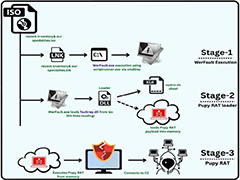
黑客滥用微软Win11/ Win10上错误报告工具 通过DLL旁加载技术运行恶意软
黑客首先通过合法的 Windows 可执行文件来启动恶意软件,整个过程并不会触发任何警告,从而隐蔽的感染设备,详细请看下文介绍2023-01-06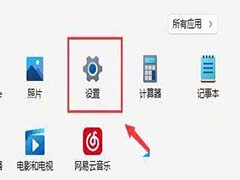
Win11错误代码0x80190001怎么解决?错误代码0x80190001解决方法汇总
最近不少网友反应登录账号出现的错误代码0x80190001,这是怎么回事?本文就为大家带来了详细的解决方法,需要的朋友一起看看吧2023-01-02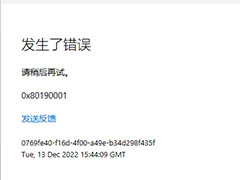
怎么修复win11 Windows Update 的 0x80190001 错误?
什么原因导致 Windows Update 0x80190001 错误代码??导致 0x80190001 错误的一个常见问题是存在损坏的系统文件,详细请看下文多种解决办法2022-12-24


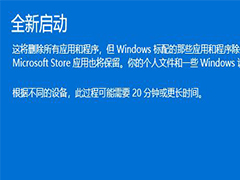
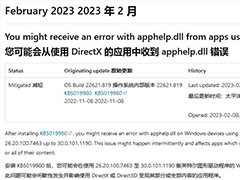

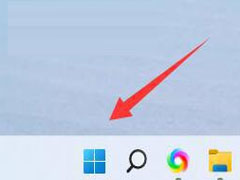



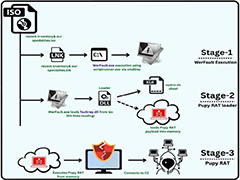
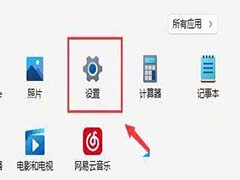
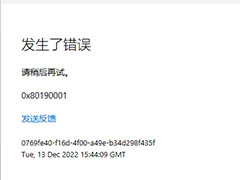
最新评论